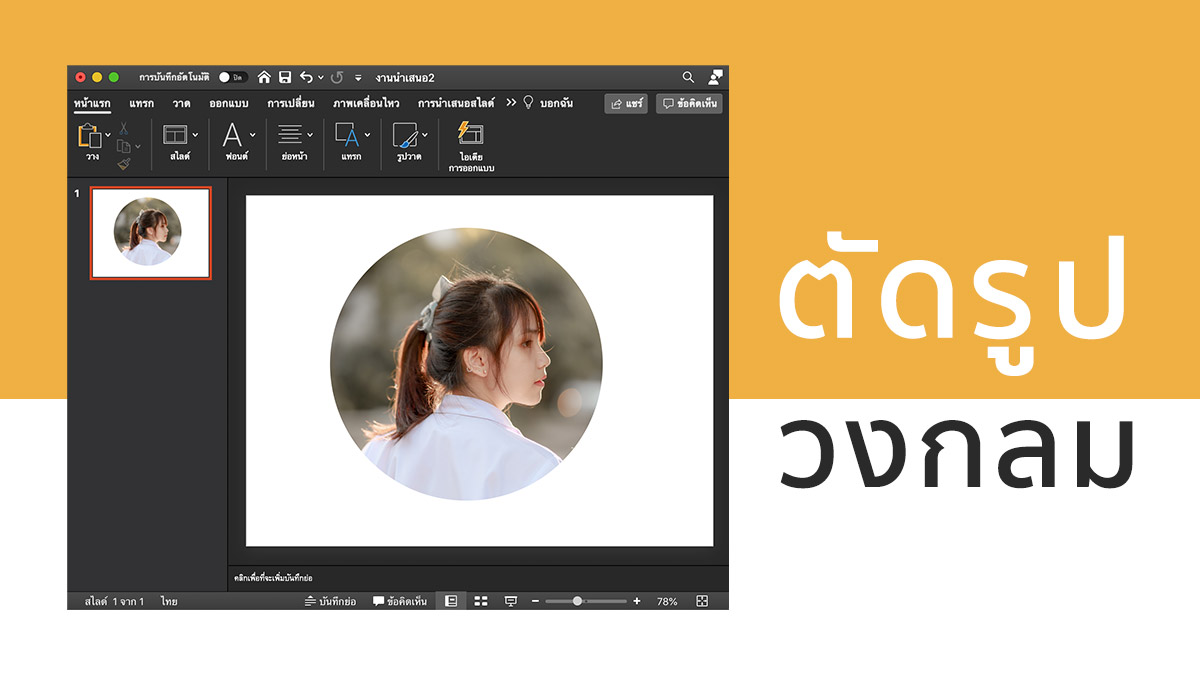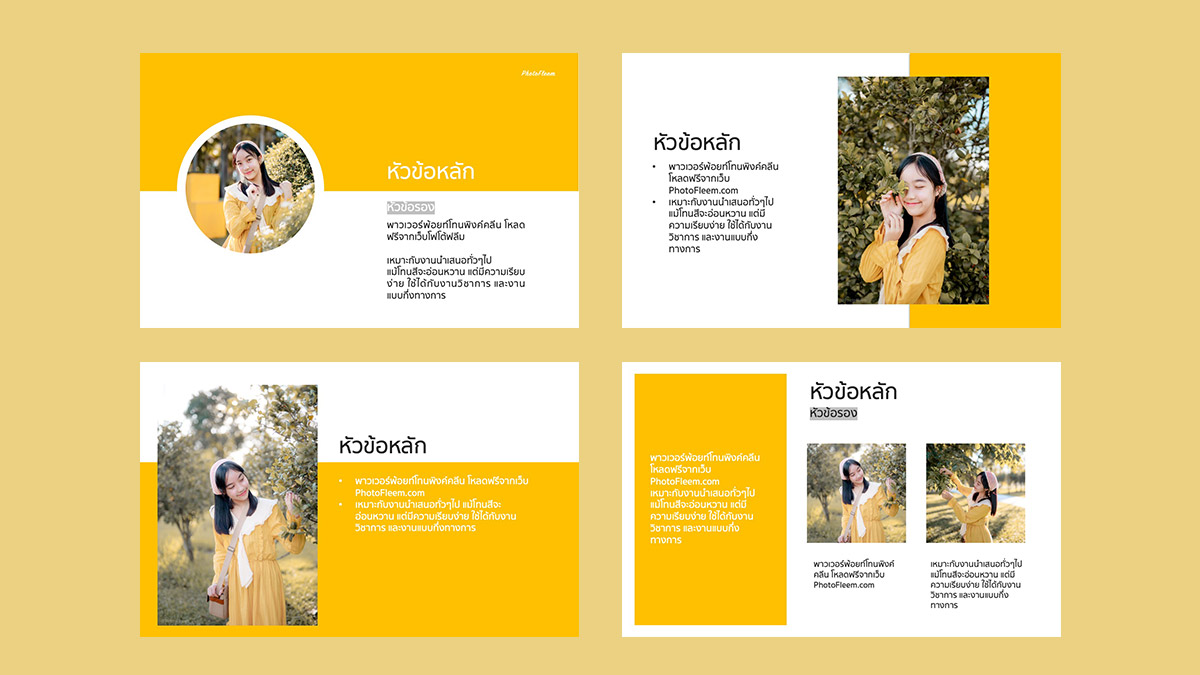วิธีตัดรูปเป็นวงกลม เพื่อใช้ตกแต่งในโปรแกรม PowerPoint ทำได้ง่ายมากๆ โดยตัดรูปเป็นอัตราส่วน 1:1 ก่อน แล้วค่อยครอปเป็นวงกลม และเซฟเป็น PNG มาใช้งานต่อได้
วิธีตัดรูปภาพเป็นวงกลม

- 1. นำรูปมาวางในสไลด์ก่อน

2. คลิกที่รูปภาพ
3. เข้าเมนู รูปแบบของภาพ > ครอปตัด > อัตราส่วนกว้างยาว เลือกขนาด 1:1

4. เข้าเมนูเดิม เลือก ครอบตัดรูปร่าง และเลือกวงกลม

ภาพที่ได้ นำไปใช้งานโปรแกรมอื่นๆได้ด้วย โดยคลิกขวารูปภาพ เลือก บันทึกรูปภาพ